Stechuhr Layout, Anmeldemaske
Die App "Anmeldemaske" ist eine standardmäßig angezeigte App, die nicht ausgeblendet werden kann.
Unabhängig davon kann diese in ihrem Aussehen oder Verhalten über die Layout-Einstellungen sowie globale Einstellungen beeinflusst werden. So können Sie z.B. die Schaltflächen zur besseren Unterscheidung voneinander farblich hervorheben.
Abbildung
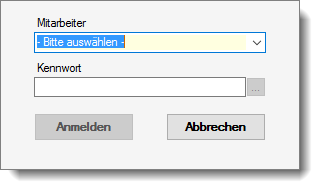
Layout-Einstellungen
Hier können Sie diverse Einstellungen bzgl. Optik und Layout für diese App vornehmen.
Diese Einstellungen werden mit dem Layout zusammen gespeichert.
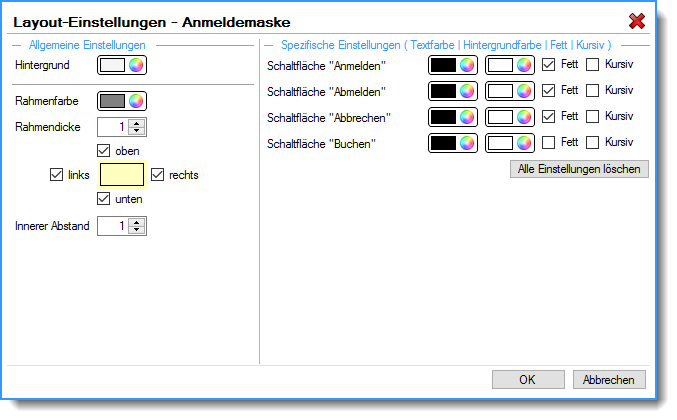
Mit den allgemeinen Einstellungen auf der linken Seite können Sie die optische Darstellung der App anpassen.
Globale Einstellungen
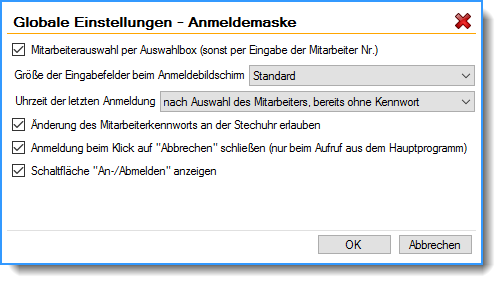
Mitarbeiterauswahl per Auswahlbox
Sollen an der Anmeldemaske am Stechuhr-PC die Mitarbeiternamen im Auswahlfeld vorgeschlagen werden?
Hierbei können die Mitarbeiter ihre Namen aus der Liste schneller auswählen. Der evtl. Nachteil ist, dass jeder Mitarbeiter die Namen aller anderen Mitarbeiter sehen kann.
Sie können die Auswahlbox mit den Mitarbeiternamen ausschalten. Es erscheint dann ein leeres Eingabefeld in dem die Mitarbeiternummer oder die Anfangsbuchstaben vom Kurznamen eingegeben werden können. Diese Variante wird oftmals aus Datenschutzgründen benutzt.
|
Mitarbeiternamen in Auswahlbox anzeigen |
|
Mitarbeiternamen oder Mitarbeiternummer eingeben |
Größe der Eingabefelder beim Anmeldebildschirm
Sie können die Größe der Eingabefelder für "Mitarbeiter" und "Kennwort" einstellen. Bei einer Erfassung per Touchscreen können die "größeren" Felder dann einfacher ausgewählt werden.
Sie können einstellen, ob und wann die Ausgabe der Uhrzeit der letzten Anmeldung geschehen soll.
Diese Einstellung regelt auch, ab wann die Werte in den verschiedenen Apps angezeigt werden.
|
nach Auswahl des Mitarbeiters, bereits ohne Kennwort |
|
nach Auswahl des Mitarbeiters und Eingabe des Kennworts |
|
nicht anzeigen (Datenschutz) |
Änderung des Mitarbeiterkennworts an der Stechuhr erlauben
Soll am Stechuhr-PC die Möglichkeit bestehen, dass eigene Kennwort zu ändern?
Wenn diese Option aktiviert ist, können die Mitarbeiter vom Stechuhr-PC aus das eigene Kennwort ändern.
Ist diese Option nicht aktiviert, erscheint die Schaltfläche für die Änderung des Kennworts nicht auf dem Bildschirm. Die An- und Abmeldung kann bei reiner Tastaturbedienung etwas "schneller" erfolgen, da ein Tastendruck weniger notwendig ist.
|
Kennwort ändern möglich |
|
Kennwort ändern nicht möglich |
|
Wenn Sie das Ändern der Kennwörter für die Mitarbeiter generell ausgeschaltet haben, ist diese Einstellung nicht aktiv! |
Anmeldung beim Klick auf "Abbrechen" schließen (nur beim Aufruf aus dem Hauptprogramm)
Beim Aufruf des Anmeldebildschirms aus dem Hauptprogramm heraus kann beim Klick auf die Schaltfläche Abbrechen entweder zur Auswahl eines anderen Mitarbeiters gesprungen werden oder aber der Anmeldebildschirm wird sofort beendet.
Diese Einstellung gilt nur für den Aufruf direkt aus dem Hauptprogramm heraus.
Beim Aufruf als reine Stechuhr (mit Aufrufparameter /Stechuhr) oder als "Anmeldung" (mit Aufrufparameter /Einmal) wird bei Abbrechen grundsätzlich zur Auswahl eines anderen Mitarbeiters gesprungen.
|
Bei 'Abbrechen' Anmeldebildschirm schließen |
|
Bei 'Abbrechen' einen anderen Mitarbeiter auswählen |
Schaltfläche "An-/Abmelden" anzeigen
Sofern Sie mit dem USB-Erfassungsgerät arbeiten, können Sie die Schaltfläche An-/Abmelden an der Stechuhr auf Wunsch ausblenden.
So können dann zwar Dienstgänge und Aufträge gebucht werden, Zeitbuchungen können aber nicht erfolgen (Zeitbuchungen müssen also immer per Transponder-Buchung erfolgen).
Wenn Sie nicht mit dem USB-Erfassungsgerät arbeiten, steht diese Auswahl nicht zur Verfügung!
Evtl. möchten Sie auch die Anmeldungen vom Arbeitsplatz aus verbieten. In diesem Fall deaktivieren Sie bitte noch die Einstellung An-/Abmelden vom Arbeitsplatz aus erlauben.
|
Ja |
|
Nein |
|
Stand: 12.07.2024 06:57 |
Aktuelle Seite https://www.Time-Organizer.de/hilfe/index.html?stechuhr_layout_anmeldemaske.htm
|
Keywords: |
